CentOS 7最小化安装图解
一、环境介绍:
win10 x64安装VMware® Workstation 14 Pro(版本:14.1.2 build-8497320)
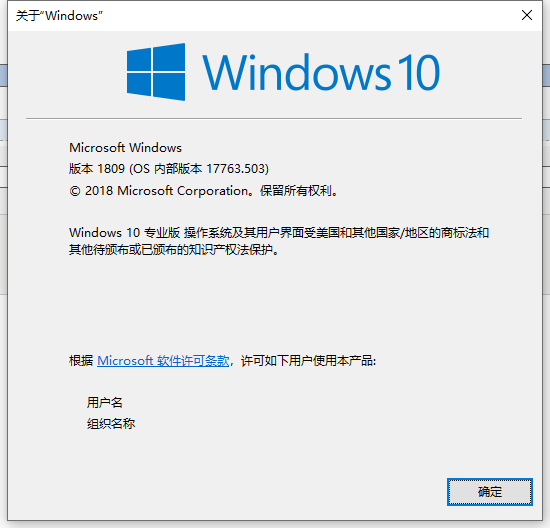
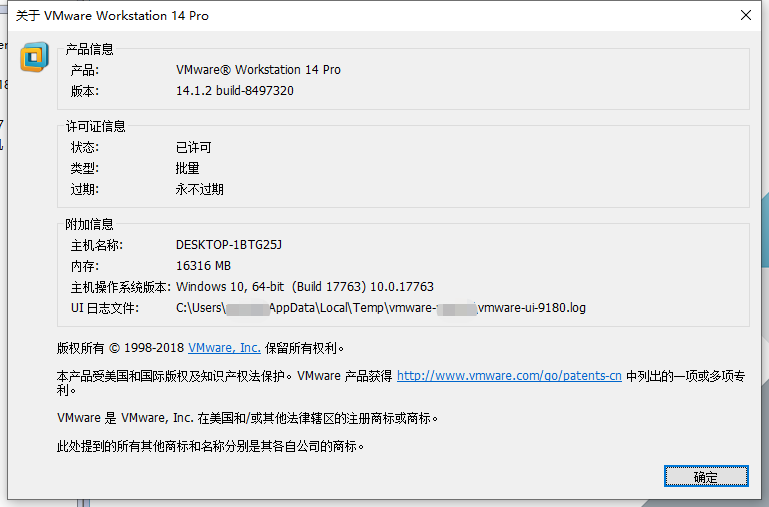
二、安装CentOS
1、新建虚拟机
打开虚拟机,主页,创建新的虚拟机,典型,下一步。

安装客户操作系统界面,一般我选【销后安装操作系统】。下一步。
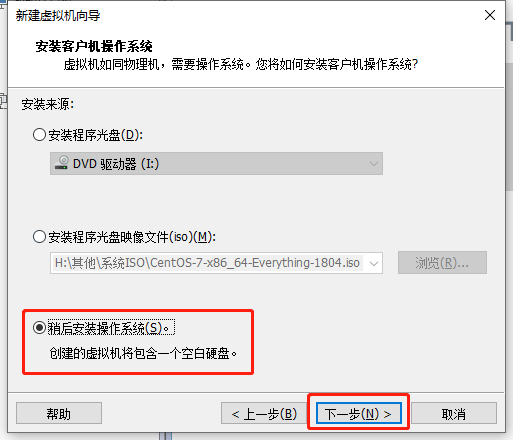
选择客户机操作系统,先选择【Linux】,再从下面【版本】下拉框选择【CentOS 7 64位】。下一步。
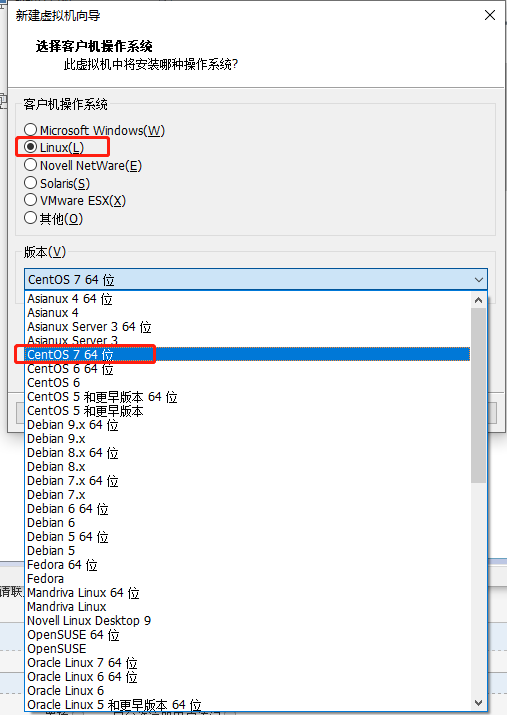
命名虚拟机,
输入虚拟机名称及选择虚拟机文件存放位置。下一步。
PS:虚拟机名称,就是显示在VMware Workstation虚拟机上标题。
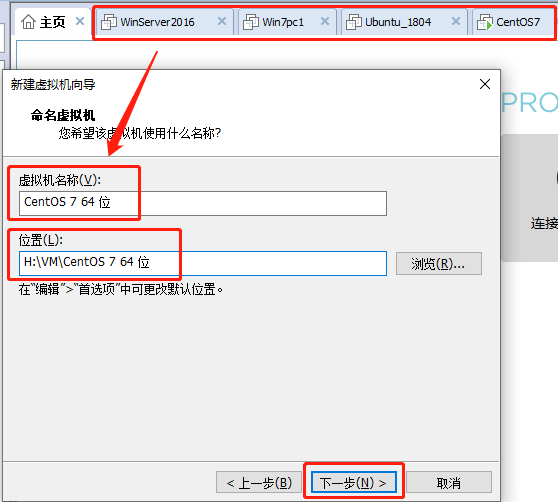
指定磁盘容量。这里按实际情况填写磁盘大小,
这里一般我选择【将虚拟磁盘存储为单个文件】。
下一步。

配置自定义配件,先把声卡与打印机删了,因为用不上。
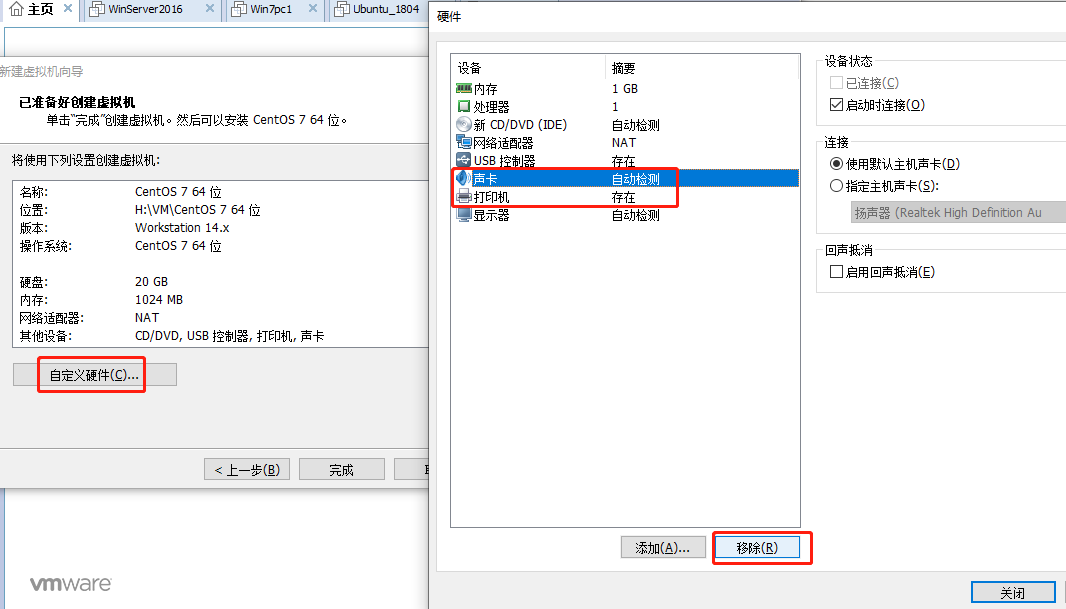
接着,根据需要,配置CPU数量与内存大小。
最后设置光驱文件。关闭,完成。

以上,就完成了添加虚拟机的操作。
2、开机
【开启此虚拟机】

3、安装CentOS
出现安装初始界面,倒计时60秒,默认是【Test this media & install CentOS 7】

这个时候用鼠标点进去,按向上或向下方向键。选择【Install CentOS 7】,使其显示高亮,或者直接按键盘【I】,如下图
PS:鼠标点进虚拟机后,发现鼠标出不来,可以按Ctrl+Alt,切换到外面。
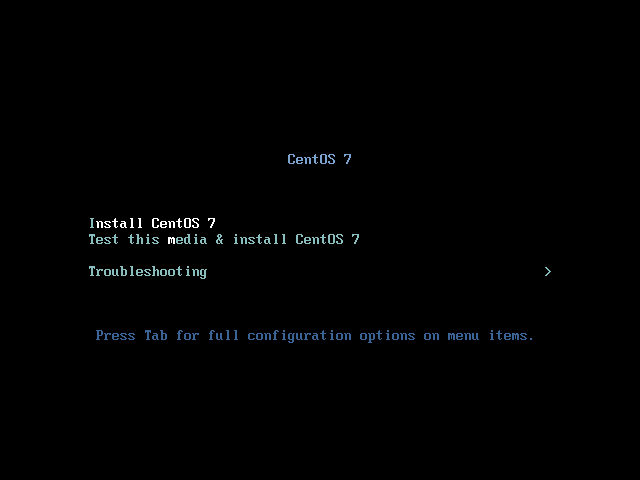
提示按回车,也可以不按,
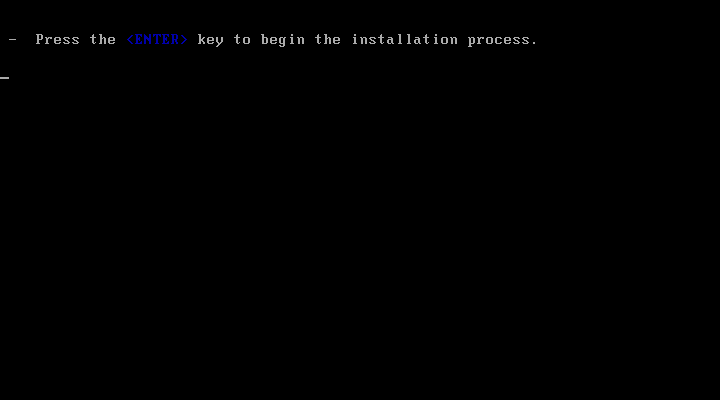

看见UI了

这里是要你选择安装时候的语言。可以选择中文,继续

安装信息摘要
本地化,设置时区、键盘、语言等。
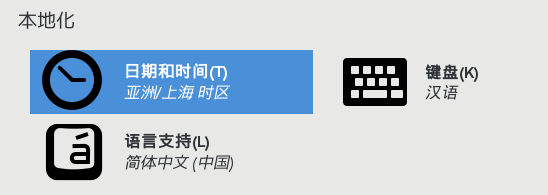
软件,
设置安装源与软件选择,最小安装,呵呵

系统

安装位置(必须需要设置)
选择磁盘及分区。
这里可以自定义分区,或直接【自动配置分区】,完成。

KDUMP
垃圾功能,没用,关闭(去掉勾),完成。

网络与主机名
可以现在配置,也可以安装完后再自行配置。
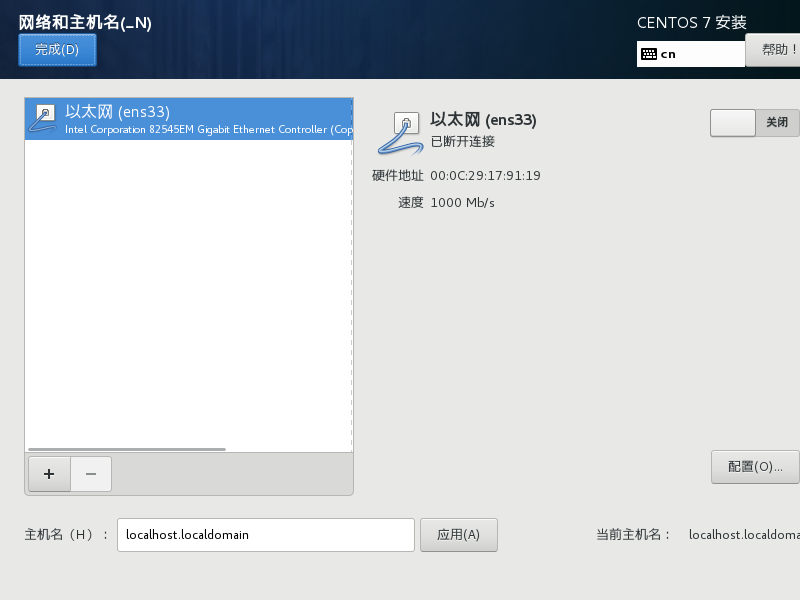
配置网卡,打开网络开关,会自动从DHCP服务器获取IP地址

也可以配置静态IP
点击【配置】,【IPv4设置】,方法选择【手动】,单击【Add】,
地址:192.168.8.251
掩码:24
网关:192.168.8.1
DNS:202.96.128.166
【保存】
PS:上面的信息根据实际环境配置
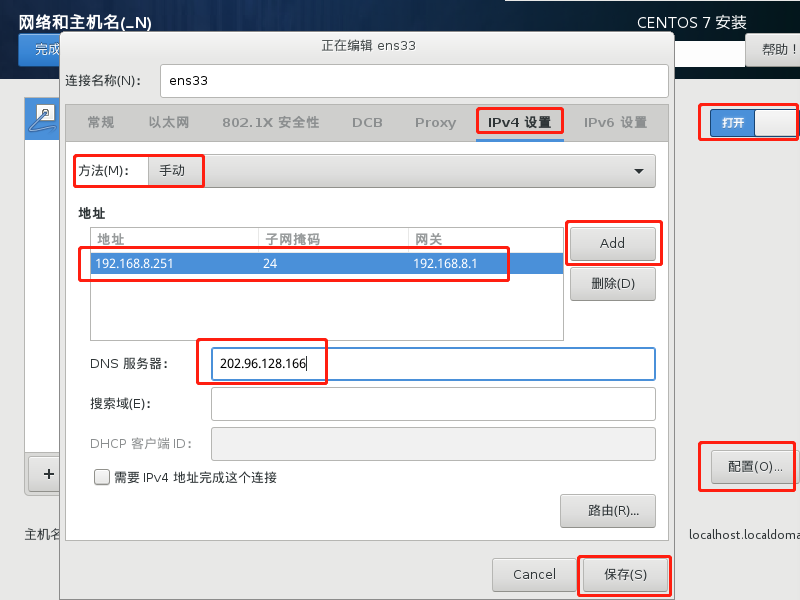
此时就变成这样了
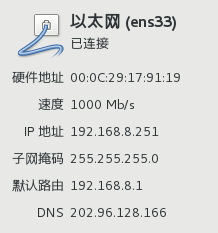
设置主机名(Hostname),应用,完成。

开始安装。

设置root密码与创建其他用户(如有需要)
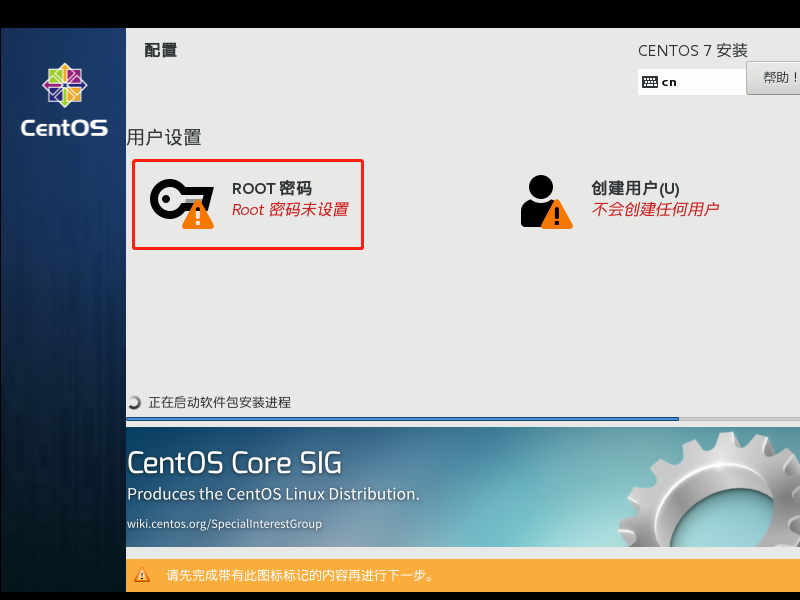
设置一个高强度的密码,【完成】。
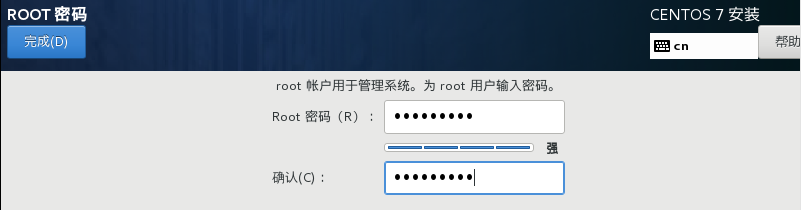
如果密码太弱(不建议),需要按两次【完成】。
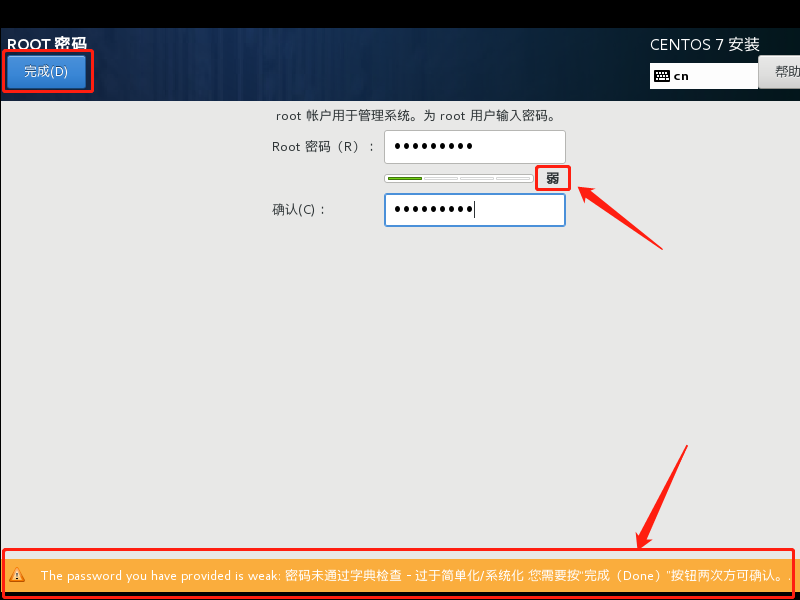
单击【完成配置】。
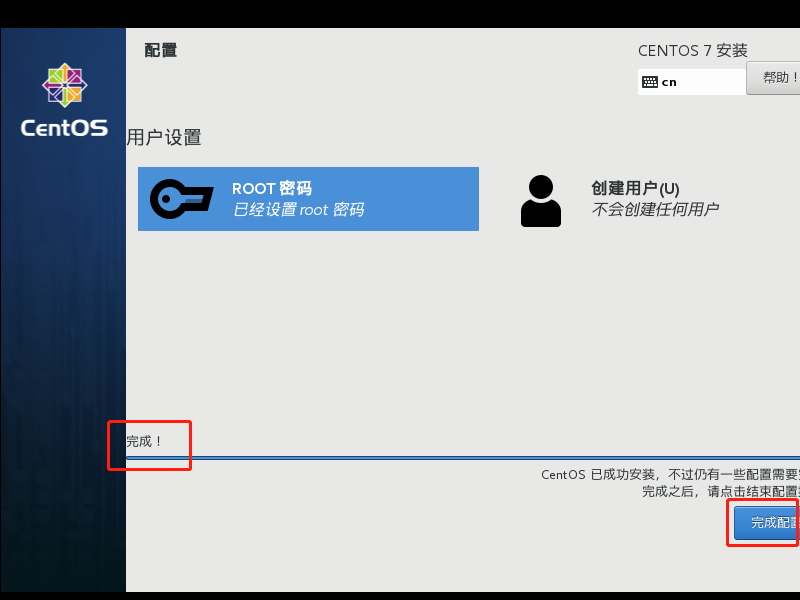

稍等一会,即可完成,【重启】电脑

重启完成

这里可以把光驱去掉了。
在虚拟机名称栏右键,设置,

打开虚拟机设置,单击左侧CD/DVD,右侧把设备状态前的两个勾去掉,确定。

三、登陆CentOS
鼠标点进虚拟机
输入账户与密码
PS:输入密码时,显示不显示星号(*)的。
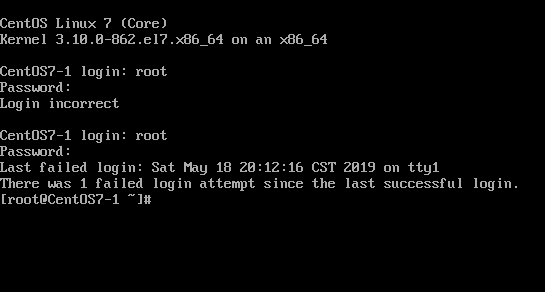
查看当前IP地址:
ip addr

测试ping网关
ping 192.168.8.1

可以ping通,按Ctrl+C中止。
CentOS 7最小化安装图解的更多相关文章
- RHEL/CentOS 7最小化安装后需做的30件事情
导读 CentOS是一个工业标准的Linux发行版,是红帽企业版 Linux 的衍生版本.你安装完后马上就可以使用,但是为了更好地使用你的系统,你需要进行一些升级.安装新的软件包.配置特定服务和应用程 ...
- CentOS 7 最小化安装及优化
CentOS 7 最小化安装及优化 目录 CentOS 7 最小化安装及优化 一.下载镜像文件 官方网站 国内镜像源 一.VMware 配置虚拟网络 二.VMware 新建虚拟机 三.CentOS 7 ...
- CentOS 7 最小化安装的网络配置
默认的最小化安装CentOS 7系统以后,是没有ipconfig这个命令的,依赖于net-tools工具包. 一.nmtui 这是一个类似于图形化的命令(和setup类似) 通过这个组件窗口可以设置各 ...
- CentOS 7 - 最小化安装后,解决无法使用yum命令问题!!
刚刚最小化方式安装了CentOS 7 后,说实话,真不习惯也不喜欢纯shell方式工作,使用root账号登入后,马上想安装GNOME,但是发现yum不能正常工作!!! 一,输入安装X Window命令 ...
- CentOS 7 - 最小化安装后,安装GNOME!!
CentOS 7的最小化安装,并没有安装任何X Window,GNOME是比较好的一个X Window,我决定安装GNOME! 通过yum grouplist命令,我发现GNOME已经处于可以安装列表 ...
- CentOS 7 - 最小化安装以及引发的问题!
一,操作系统和虚拟机 操作系统:CentOS 7 官方网站:https://www.centos.org 下载地址:https://www.centos.org/download/ 下载版本分三个:D ...
- CentOS系统最小化安装没有wget解决方案
-bash: wget: command not found的两种解决方法 今天给服务器安装新LNMP环境时,wget 时提示 -bash:wget command not found,很明显没有安装 ...
- 【深入学习linux】CentOS 7 最小化安装后的注意事项及一些必备组件的安装
转载:https://blog.csdn.net/F_Srion/article/details/54910943 在VM虚拟机中安装CentOS 7 时 有时候顾虑到电脑硬件性能,我们需要最小化安装 ...
- CentOS 7 最小化安装后的注意事项
http://blog.csdn.net/f_srion/article/details/54910943 在VM虚拟机中安装CentOS 7 时 有时候顾虑到电脑硬件性能,我们需要最小化安装,而最小 ...
随机推荐
- BZOJ 1598 第k短路
思路: 先反向建图 Dijkstra一遍 求出h数组 再正向建图 A_star一遍 搞定 //By SiriusRen #include <queue> #include <cstd ...
- Ubuntu 16.04 实现有线 无线同时用
因为工作的原因,经常会用有线网卡连接服务器进行配置,无线网卡上外网. 一.查看当前网关信息 pipci@ubuntu:~$ ip route showdefault via 192.168.2.1 d ...
- SpringBoot 结合 Thymeleaf 进行页面的跳转
1.引入thymeleaf依赖 <!--thymeleaf--> <dependency> <groupId>org.springframework.boot< ...
- LoadRunner使用教程
1.了解Loadrunner 1.1 LoadRunner 组件有哪些? LoadRunner 包含下列组件: ➤ 虚拟用户生成器用于捕获最终用户业务流程和创建自动性能测试脚本(也称为虚拟用户脚本). ...
- ASP.NET通过JavaScript实现Button 的Enabled=false
正常代码控制无法满足需求,所以记录一下方法: <input id="Button5" onclick=" CX()" type="button& ...
- Nginx模型 & 惊群问题
这篇写的不错 http://www.cnblogs.com/linguoguo/p/5511293.html Nginx为啥性能高-多进程异步IO模型 1. 对于每个worker进程来说,独立的进程, ...
- Fastboot线刷“复活”之刷机心得(三)——错误处理
在刷机的过程中可能不会是一帆风顺的.至少我是这种,总是会遇到这样或者那样的问题,下面是我为大家总结一些问题和解决办法,希望能对大家有所帮助. 一.电量问题 刷机和系统更新有一个共同的前 ...
- HH生病了(hpu1136)
HH生病了 Time Limit: 1 Sec Memory Limit: 128 MB Submit: 324 Solved: 90 [Submit][Status][Web Board] De ...
- Java解析注解
package com.itbuluoge.anno; import java.lang.reflect.Method; import java.util.ArrayList; import java ...
- Android 关于编译ijkplayer下的so经验分享
前言:公司最近需要做直播方面的技术调研,所以需要去研究播放器相关的技术:刚好本人github上收藏了ijkplayer,之前一直没有研究过,现在刚好clone下来研究研究. 我先在Windows安装c ...
